В процессе аудита записи обо всех зарегистрированных в системе событиях будут выводиться в отчёте.
С помощью отчёта вы можете отслеживать события, просматривать детальную информацию по ним, а также фильтровать записи по параметрам. События, связанные с выборкой данных, например, отправка на печать и отображение отчётов, не будут регистрироваться в системе.
Начало внимание
Работать с отчётом могут только администраторы системы и пользователи, которым выдан доступ к аудиту при настройке модуля.
Конец внимание
Настройка отчёта
Отчёт размещается на отдельной странице с помощью виджета Аудит безопасности. Для этого:
- Создайте страницу в главном левом меню или в каком-либо разделе.
- Добавьте на страницу виджет Аудит безопасности. При необходимости задайте его системные настройки.
Виджет будет отображать данные в виде таблицы сразу после размещения.
- Чтобы завершить редактирование страницы, нажмите кнопку в правом верхнем углу.
Работа с отчётом
Готовый отчёт о зарегистрированных событиях может выглядеть следующим образом:
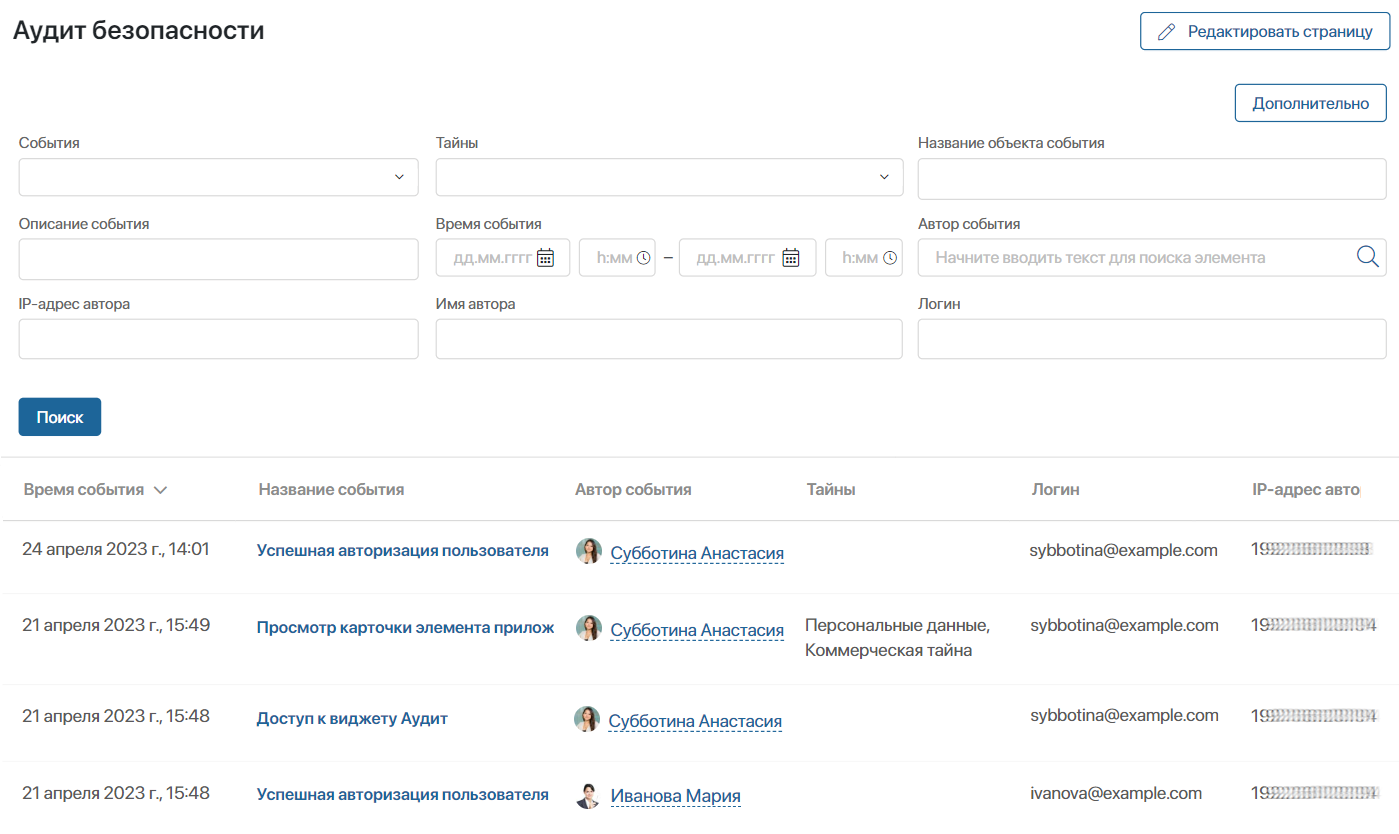
Над таблицей событий расположены фильтры для быстрого поиска данных по различным параметрам:
- События — действие в системе, историю которого вы хотите вывести в таблице;
- Тайны — конфиденциальная информация, содержащаяся в приложении, в котором было зафиксировано событие;
- Идентификатор объекта события — идентификационный номер элемента приложения. Используется, если название элемента неизвестно или неуникально;
- Название объекта события — название приложения, в котором произошло событие. Если приложение было переименовано, можно использовать его предыдущее название, так как в базе данных системы сохраняется каждое название приложения;
- Описание события — подробная информация о зарегистрированном событии;
- Время события — дата и время события;
- Автор события — может быть пользователь, который выполнил действие, приведшее к регистрации события, например вошёл в систему, изменил настройки приложения и т. д.
Или система, если событие было сгенерировано автоматически, например подсчёт попыток авторизации, ошибка аутентификации и т. д. В этом случае строка в колонке Имя автора будет пустой;
- IP-адрес автора — идентификационный номер устройства, с которого пользователь работал с компонентами системы;
- Имя автора — имя или фамилия сотрудника, который совершил действие;
- Логин — логин пользователя, выполнившего событие;
- Выполнить поиск в архивных данных — выберите опцию, чтобы искать события по заданным параметрам среди архивных данных. Если опция не отмечена, поиск событий ведётся по оперативному хранилищу. Опция появляется, если администратор системы включил архивирование событий и установил период оперативного хранения данных в настройках модуля Аудит безопасности.
Чтобы просмотреть детальную информацию о событии, нажмите на его название.
Данные о зарегистрированных событиях безопасности хранятся в базе данных, указанной при установке сервиса, отдельно от информации, которая обрабатывается приложениями системы и компонентами Store. Они сохраняются в JSON‑формате и могут обрабатываться с помощью внешних приложений.
Настройка таблицы отчёта
Вы можете изменить внешний вид таблицы: добавить или удалить столбцы с данными, поменять их местами, задать сортировку записей по определённому параметру.
Для этого в правом верхнем углу страницы нажмите кнопку Дополнительно и выберите из списка Настройка таблицы:
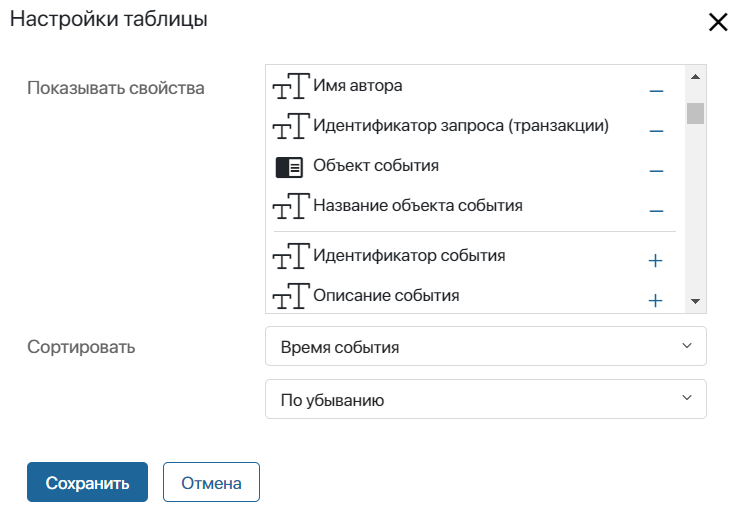
- Показывать свойства — отметьте поля, значения которых будут отображаться в таблице, нажав на значок плюс. Для удаления поля из списка отображаемых нажмите на значок минус. Перетаскивайте поля, чтобы изменить порядок их отображения;
- Сортировать — из выпадающего списка выберите параметр, по которому будет производиться сортировка данных в таблице. После этого укажите тип сортировки: по возрастанию или по убыванию.
Экспорт событий
Вы можете экспортировать данные, хранящиеся в отчёте аудита безопасности. Данные сохраняются в файле формата .xlsx или .csv с ограничением в 1000 записей.
Чтобы начать выгрузку данных, в правом верхнем углу нажмите кнопку Дополнительно, а затем Экспорт данных.
В открывшемся окне укажите:
- Формат — вы можете сохранить данные в файл формата .xlsx или .csv;
- Экспортировать по текущему фильтру — выберите эту опцию, чтобы выгрузить данные, которые предварительно отобрали по определённым параметрам через фильтры отчёта. Например, информация по событиям, касающимся конфиденциальной информации, или события, отфильтрованные по времени создания.
Файл с выгруженными событиями сохранится в папке Загрузки на жёстком диске вашего компьютера.